打开项目。
然后点击【设备管理器】。
此时进入设备管理器,在这里可以创建手机模拟器。
点击中间的【安装】。
安装模拟器。
模拟器安装完成,点击【完成】。
接下来,我们可以创建手机。点击右下角的【新建模拟器】。
选择【Huawei_Phone】并点击【下一步】。
选择SDK版本,选择与您的项目相同的SDK版本。
例如,这里是API 9。
然后单击下载图标。
正在下载该手机的图像文件。
下载完成后,单击[完成]。
单击[下一步]。

接下来,为您要创建的手机命名。
名称的格式可以是:电话+SDK版本号
例如,如果此处的版本号为9,则名称为:Phone9。
然后提示手机已创建成功。
然后,我们就可以在设备列表中看到我们刚刚创建的手机了。
点击右侧【绿色三角形】,即运行按钮,启动手机。
电话正在启动。
手机已开机。
然后点击旁边的【运行】,也就是绿色的三角形。
至此,我们的项目就开始了。
稍等片刻,我们编写的项目就会出现在手机上。
至此,鸿蒙手机模拟器已经创建完成,项目也成功上线。
注意:本地手机模拟器占用大量磁盘空间。比如这里的手机模拟器有10G,如果你关心这个,可以删除,使用华为提供的云手机。





































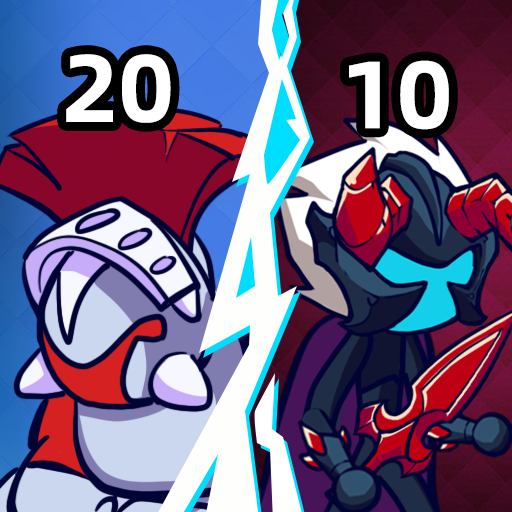
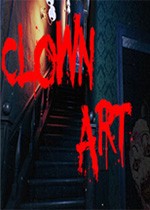









用户评论
终于等到这篇博客了!想要学习鸿蒙开发很久了,之前一直不知道怎么构建手机模拟器。这个教程讲解得很清楚,一步步地带你操作,太感谢博主分享这种实用性的东西了!
有12位网友表示赞同!
我一直觉得鸿蒙系统挺有意思的,尤其它的跨设备能力我很看好。不过开发起来确实有些门槛,还好有了这篇博客来辅助,让我更容易上手了。期待未来能够在鸿蒙上做出点什么。
有13位网友表示赞同!
模拟器这个东西对于学习编程语言来说很重要吧?这样不用真机也能测试代码了?感觉很方便啊!それにしても,创建手机模拟器和运行项目的步骤操作是不是有点复杂呢?我是新手入门,还是需要再仔细研读一下。
有9位网友表示赞同!
文章写得很详细,图文并茂,对鸿蒙开发的这个部分做出了很好的讲解。我以前一直想学习鸿蒙,现在有了这篇教程感觉更有目标了!打算好好跟上进度来练习一下
有16位网友表示赞同!
这段代码看起来有点复杂啊,我还没有深入了解鸿蒙开发框架,感觉理解起来有点难度……还是需要先学一些基础知识再回来看。
有15位网友表示赞同!
终于可以不用老是拿真机测试了!创建手机模拟器这个功能对我来说真的很实用。效率提高了不少,学习鸿蒙也能更轻松一点
有14位网友表示赞同!
这篇文章讲解的代码逻辑有点意思,我以前没有玩过这类模拟器的搭建,感觉很有挑战性!我打算把这篇博客做个笔记,以后好好研究一下。
有12位网友表示赞同!
我觉得手机模拟器对于开发者来说太重要了,可以快速测试和调试项目。希望鸿蒙生态越来越好,给开发带来更多便利!
有5位网友表示赞同!
我一直想知道如何搭建鸿蒙手机模拟器进行项目开发. 这篇博文终于给了我答案!非常感谢作者分享这些宝贵的知识。
有12位网友表示赞同!
创建手机模拟器听起来有点复杂啊,我是新手,看了一篇文章之后头还是懵…… 希望以后再有人写一个更简单的教程给新手介绍鸿蒙开发吧
有20位网友表示赞同!
文章内容很实用的!一直想找找鸿蒙模拟器的教程,今天终于找到了!我已经开始尝试搭建了,期待尽快上手!
有6位网友表示赞同!
这个手机模拟器看起来不错啊!我之前用过其他的虚拟机,感觉这个操作起来更加流畅。希望能多了解一下关于鸿蒙开发的其他资源。
有18位网友表示赞同!
对于想要学习鸿蒙的开发者来说,搭建一个手机模拟器是非常必要的工具。这篇文章做的非常详细,能够帮助我们快速入门。
有15位网友表示赞同!
学习鸿蒙系统需要掌握一些基础知识和开发技巧,这篇博客内容对我的理解很有帮助!尤其是在创建手机模拟器的部分,讲解得非常透彻,可以跟着步骤操作。
有8位网友表示赞同!
我尝试按照文章里的步骤搭建手机模拟器的时候遇到了问题,不知道哪里出现了错误。希望博主能看到我的评论,给出一些建议
有18位网友表示赞同!
鸿蒙开发越来越火热,学习鸿蒙也是个不错的选择!这篇文章能够帮助我们了解鸿蒙开发的一个重要的部分,那就是创建手机模拟器并运行项目!
有7位网友表示赞同!
这个教程让我了解到鸿蒙系统还可以通过模拟器进行开发,很不错!我一直都是 Android 开发者,现在想尝试一下鸿蒙开发,这篇博客给了我一个很好的启发。
有17位网友表示赞同!
学习鸿蒙开发确实需要花很多时间和精力,但看到这么多支持者和资源,让我更加坚定信心。期待未来能够在鸿蒙系统上做出更多创新!
有14位网友表示赞同!